في هذه المقالة ، سوف نوضح لك كيفية القيام بذلك إصلاح خطأ اتصال VPN 628 في نظام التشغيل Windows 11/10 . اشتكى بعض المستخدمين من تلقيهم هذا الخطأ عند الاتصال بعميل VPN الخاص بهم مباشرة أو تشغيل عميل VPN من ملف دفعي أو برنامج PowerShell النصي. في موقف آخر ، تحدث هذه المشكلة عندما يحاول أحد المسؤولين توصيل VPN بحسابات المستخدمين القياسية. بينما يكون حساب المسؤول قادرًا على الاتصال بشبكة VPN ، فإن الحساب الخاص للمستخدمين يعطي خطأ في الاتصال. قد تبدو رسالة خطأ اتصال VPN هذه كما يلي:
خطأ 628: تم إنهاء الاتصال بواسطة الكمبيوتر البعيد قبل اكتماله.

إصلاح خطأ اتصال VPN 628 في نظام التشغيل Windows 11/10
لإصلاح خطأ اتصال VPN 628 على جهاز كمبيوتر يعمل بنظام Windows 11/10 ، فإن الحلول الواردة أدناه مفيدة. قبل تجربة هذه الإصلاحات ، يجب عليك تحديث البرامج الثابتة لجهاز التوجيه أو برامج تشغيل المودم ومعرفة ما إذا كان ذلك يساعد. أيضًا ، أعد التحقق من بيانات اعتماد تسجيل الدخول التي تدخلها لاتصال VPN الخاص بك. إذا استمرت المشكلة ، فاستخدم هذه الحلول:
- قم بتعطيل برنامج مكافحة الفيروسات أو جدار الحماية مؤقتًا
- السماح بالبروتوكولات المطلوبة
- أعد تثبيت برامج تشغيل WAN Miniport
- إعادة تعيين TCP / IP أو بروتوكول الإنترنت.
دعونا نرى هذه الحلول بالتفصيل.
لوحة كهف التدفق
1] قم بتعطيل برنامج مكافحة الفيروسات أو جدار الحماية مؤقتًا
يعد هذا إصلاحًا أساسيًا ولكنه يمكن أن يكون مفيدًا للغاية. من المحتمل أن برنامج مكافحة الفيروسات أو الجدار الناري الذي تستخدمه قد يعتبر اتصال VPN بمثابة تهديد وبالتالي يمنع الاتصال من الإنشاء.
إذا كانت هذه هي الحالة ، فقم بتعطيل برنامج مكافحة الفيروسات و / أو جدار الحماية مؤقتًا وتحقق مما إذا كنت قادرًا على الاتصال بشبكة VPN. إذا كانت الإجابة بنعم ، فيجب عليك إضافة عميل أو خدمة VPN إلى القائمة المسموح بها أو إضافتها إلى قائمة الاستثناءات السماح لـ VPN عبر جدار الحماية وبرنامج مكافحة الفيروسات في نظام Windows 11/10 الخاص بك.
2] السماح بالبروتوكولات المطلوبة
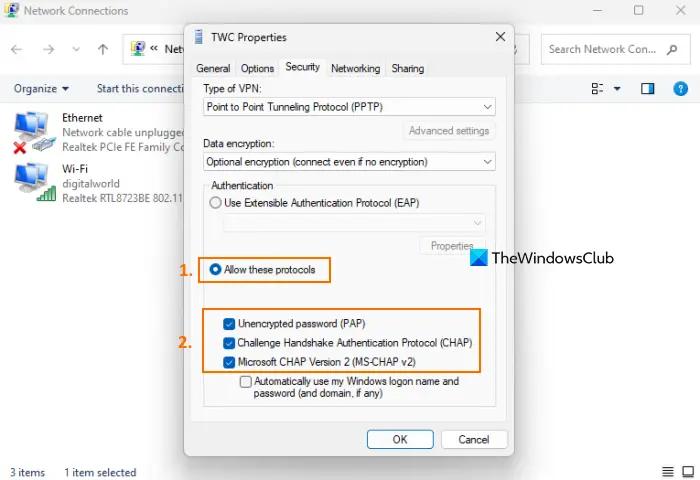
هذا هو الحل الأكثر فائدة لإصلاح خطأ اتصال VPN 628. لإنشاء اتصال VPN ، من الضروري السماح بالبروتوكولات المطلوبة التي قد تتضمن CHAP و باب ، و برنامج MS-CHAP v2.0 . خلاف ذلك ، قد يفشل هذا في إنشاء اتصال VPN. فيما يلي الخطوات:
تحديث ويندوز KB3194496
- افتح لوحة التحكم على جهاز الكمبيوتر الذي يعمل بنظام Windows 11/10
- حدد ملف شبكة تواصل وانترنت فئة
- الآن حدد ملف مركز الشبكة والمشاركة خيار
- اضغط على إعدادات محول التغيير الخيار متاح في القسم الأيسر
- أ اتصالات الشبكة ستفتح النافذة حيث سترى جميع الاتصالات المتاحة سواء كانت شبكة Wi-Fi أو اتصال VPN غير متصل أو Ethernet وما إلى ذلك.
- انقر بزر الماوس الأيمن فوق اتصال VPN الخاص بك وحدد ملف ملكيات خيار
- في مربع الخصائص ، قم بالتبديل إلى ملف حماية فاتورة غير مدفوعة
- تعيين نوع VPN باستخدام القائمة المنسدلة. على سبيل المثال ، إذا كان الاتصال هو PPTP ، فحدد بروتوكول الاتصال النفقي من نقطة إلى نقطة (PPTP)
- يختار السماح بهذه البروتوكولات خيار. بعد ذلك ، حدد البروتوكولات التالية:
- كلمة مرور غير مشفرة (PAP)
- بروتوكول مصادقة تعارف الارتياب (CHAP)
- Microsoft CHAP الإصدار 2 (MS-CHAP v2)
- اضغط على زر موافق.
إذا لم يعمل تحديد جميع هذه البروتوكولات ، فحدد بروتوكول CHAP فقط أو MS-CHAP v2 أو بروتوكول PAP واحفظ التغييرات. حاول الآن توصيل VPN ويجب أن يحل المشكلة.
متعلق ب: إصلاح خطأ VPN 691 ، لم يتم إجراء الاتصال عن بعد أو رفضه
3] أعد تثبيت برامج تشغيل WAN Miniport
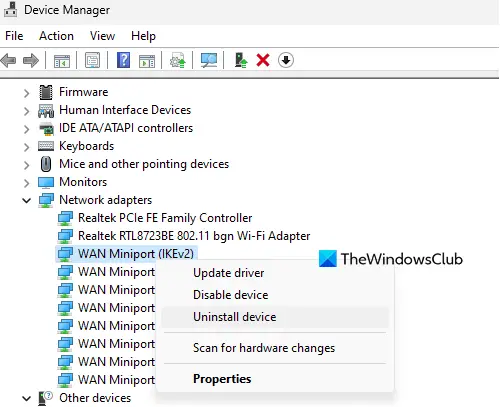
هذا الحل مفيد إذا قامت VPN بإجراء تغييرات على منافذ WAN المصغرة وبسبب اتصال VPN هذا أدى إلى حدوث خطأ 628. إذا كانت هذه هي الحالة ، فأنت بحاجة إلى إعادة تثبيت برامج تشغيل WAN Miniport باستخدام إدارة الأجهزة. الخطوات هي:
- افتح إدارة الأجهزة نافذة او شباك
- استخدم ال منظر القائمة وحدد إظهار الأجهزة المخفية خيار
- الآن قم بتوسيع ملف محولات الشبكة قسم
- انقر بزر الماوس الأيمن فوق منفذ مصغر لـ WAN (IKEv2) سائق الجهاز
- اضغط على جهاز إلغاء التثبيت الخيار وسيتم فتح مربع تأكيد صغير
- اضغط على الغاء التثبيت زر
- كرر هذه الخطوات لإلغاء التثبيت منفذ مصغر لـ WAN (IP) و منفذ مصغر لـ WAN (IPv6) برامج تشغيل الأجهزة
- افتح ال فعل القائمة وحدد تفحص تغييرات الأجهزة خيار.
سيؤدي هذا إلى إعادة تثبيت برامج تشغيل WAN Miniport.
4] إعادة تعيين TCP / IP أو بروتوكول الإنترنت
ساعد هذا الإصلاح أيضًا بعض المستخدمين وقد يعمل أيضًا في حالتك. قد يفشل اتصال VPN الخاص بك في حالة تلف TCP / IP أو بروتوكول الإنترنت بسبب أنك تواجه مشكلات في الاتصال بالإنترنت ولا يتم نقل الحزم عبر الشبكة. لذا، إعادة تعيين TCP / IP أو بروتوكول الإنترنت على نظام Windows 11/10 الخاص بك ، أعد تشغيله ، وتحقق مما إذا كان هذا يعمل.
ما هو الخطأ 868 VPN Windows 11؟
خطأ VPN 868 يحدث عندما تحاول إنشاء اتصال بعميل VPN الخاص بك ولكن لم يتم إنشاء الاتصال بالخادم. قد يحدث ذلك عندما يقوم برنامج الأمان الخاص بك بحظر الاتصال أو عندما يقوم مزود الشبكة الخاص بك بحظر المنفذ. لحل هذا الخطأ ، امسح أو امسح ذاكرة التخزين المؤقت لـ DNS أو قم بتعطيل برنامج الأمان مؤقتًا أو قم بتغيير الشبكة ثم اتصل بـ VPN.
لماذا يتعذر على Windows 11 الاتصال بشبكة VPN؟
قد تواجه مشكلة في الاتصال بشبكة VPN في نظام التشغيل Windows 11/10 لأسباب مختلفة. قد يحدث ذلك إذا لم يتم تعيين بروتوكول VPN الصحيح ، وكانت برامج تشغيل الشبكة قديمة ، وهناك بعض المشاكل في برامج تشغيل WAN Miniport ، وبروتوكول IPv6 يسبب مشكلة ، وما إلى ذلك ، لذا ، إذا VPN لا يعمل على جهاز الكمبيوتر الذي يعمل بنظام Windows ، ثم إعادة تثبيت برامج تشغيل الشبكة ، وتعطيل بروتوكول IPv6 ، وإعادة تثبيت برامج تشغيل WAN Miniport ، وتغيير بروتوكول VPN ، وما إلى ذلك. قد تكون المشكلة أيضًا مع أداة VPN نفسها. لذلك ، في هذه الحالة ، يمكن أن تؤدي إعادة تثبيت أداة VPN التي تستخدمها إلى حل المشكلة.
اقرأ التالي: إصلاح خطأ VPN 609 ، تم تحديد نوع جهاز غير موجود على جهاز كمبيوتر يعمل بنظام Windows .
تغير نظام ألوان النوافذ إلى اللون الأساسي




![الدردشة الصوتية في World of Warships لا تعمل [تم الإصلاح]](https://prankmike.com/img/games/20/world-of-warships-voice-chat-not-working-fixed-1.png)









